
【Tableau】たった2分で、Tableau vizのもやもやを解消
1、初めに
2、2分3stepでもやもや解消
2、1 【step1】列:計算フィールド
2、2 【step2】行:計算フィールド
2、3 【step3】列と行のドラッグ&ドロップと計算設定
2、4 微調整
3、終わりに
1、初めに
TableauユーザーがVizを作成する際に、データ量が原因で、データが一画面に収まらない時があるでしょう。
例えば、下の都道府県別顧客区分別の売上のViz
もやもやリスト:
① 全都道府県を表現したいのに、スクロールしないとすべての情報を見ることができない。
② 軸をスワップしても解消されない。
③ 余分なスペースは見栄えが悪い。
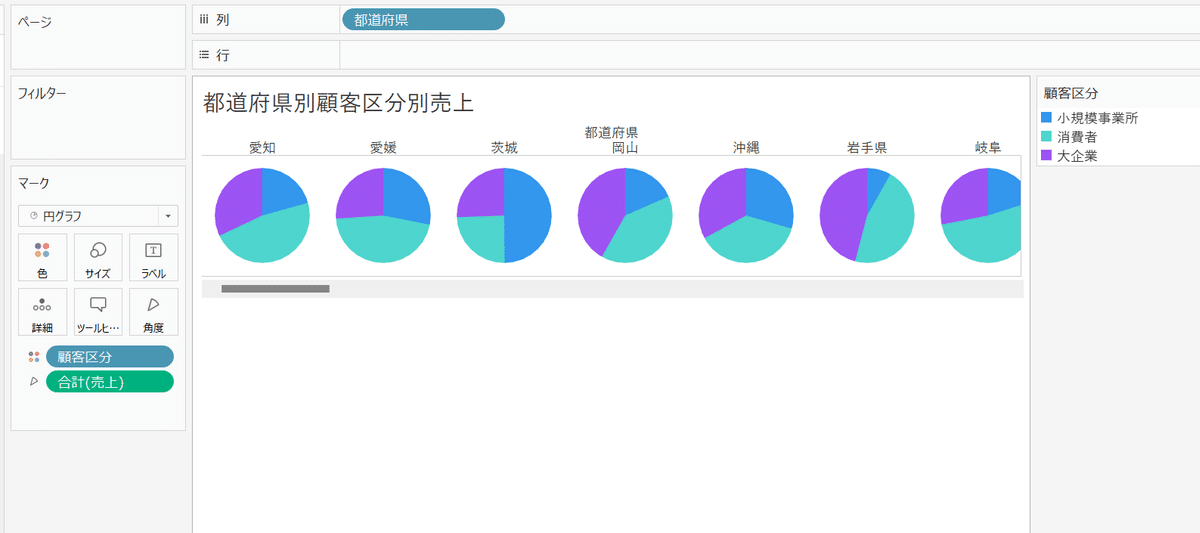
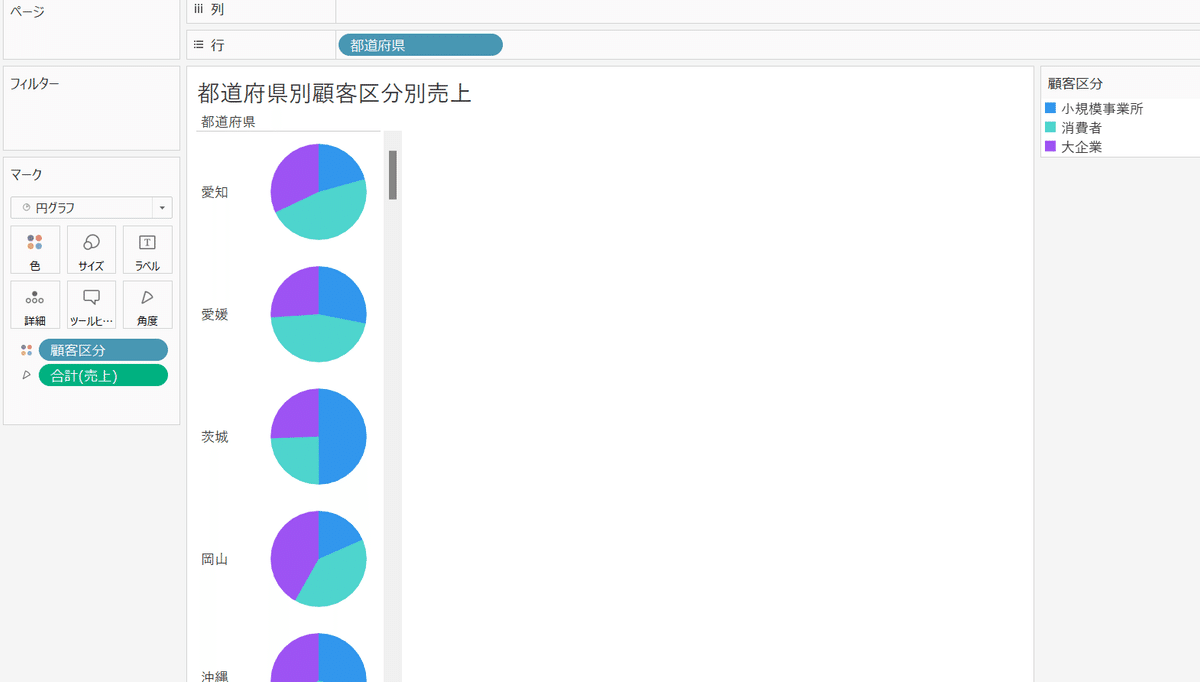
今回は理屈の説明を省き、上記のもやもやを2分で解決する方法をご紹介したいと思います。
*今回の記事はサンプルストアデータを使用
2、2分3stepでもやもや解消
2、1 【step1】列:計算フィールド
(INDEX()-1) % (INT(SQRT(SIZE())))
2、2 【step2】行:計算フィールド
INT((INDEX()-1) / (INT(SQRT(SIZE()))))
2、3 【step3】列と行のドラッグ&ドラッグと微調整
列と行をそれぞれ入れて、不連続に設定。
また、都道府県は詳細とラベルに移動。
実行がうまくいく場合、以下のVizを得ることができます。

続きまして、列の計算設定

同じく、行の計算設定
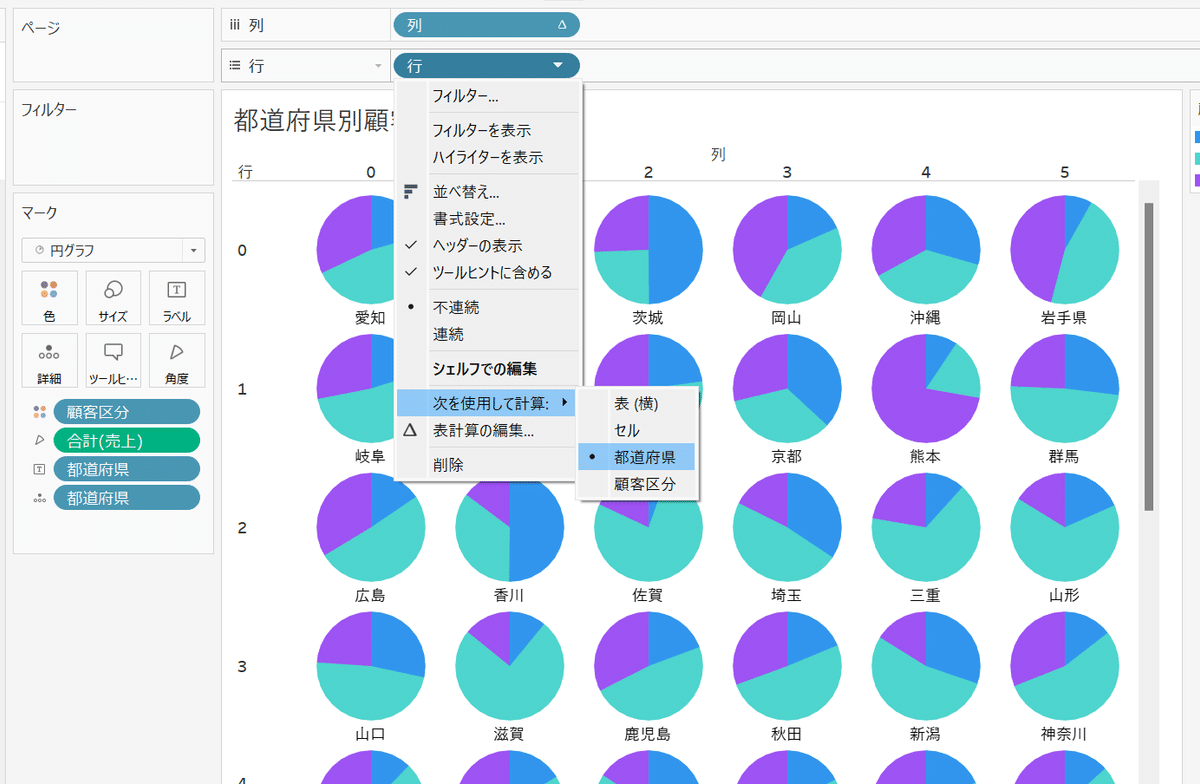
2,4 微調整
最後に、ヘッダーを非表示、列と行のラベルを非表示、グラフの大きさと都道府県ラベルの調整で完了しました。

3、終わりに
今回はデータが多い場合、Vizが一画面に収まらない時の解消方法について、ご紹介しました。コードの説明は割愛させて頂きました。
コードについて詳しく理解したい方はこちらの動画をご覧ください。
この記事が気に入ったらサポートをしてみませんか?
